購入方法

Appleギフトカードをクレジットカードで購入する方法
App Store公式サイトのアップルギフトカード購入ページにアクセス。(下記リンク)
-
step
トップページから「購入」を選択 。
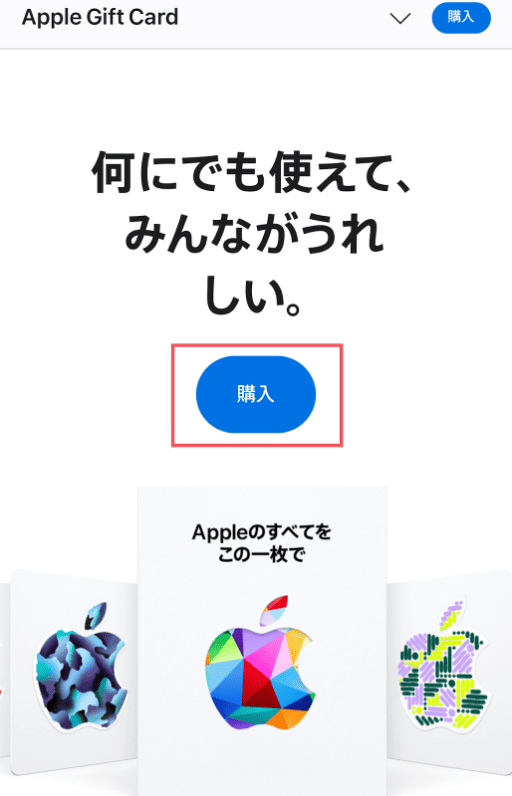
※現在、Apple Store公式サイトから購入できるのは「Eメールタイプ」のアップルギフトカードのみとなっております。
-
step
Eメールで送るAppleGiftCardを購入
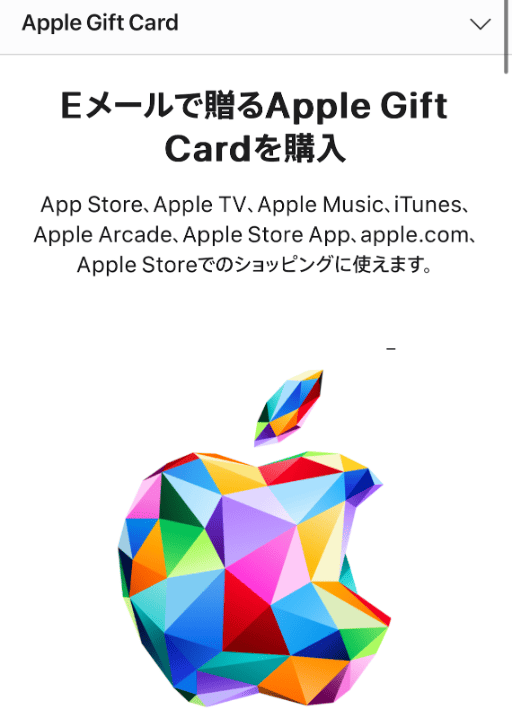
-
step
そのまま画面を下にスクロールし、5種類のデザインから1つ選択。
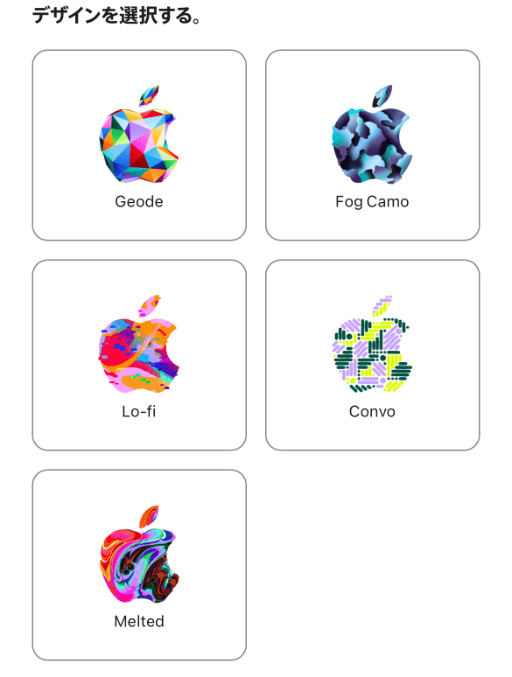
-
step
更に下にスクロールし、購入するアップルギフトカードの金額を選択。
※「その他の金額」を選択すればご自由な金額で購入可能です。
購入できる金額
- 3,000円
- 5,000円
- 10,000円
- その他の金額(1,000円~50万円の範囲で購入金額を1円単位で指定できます。)
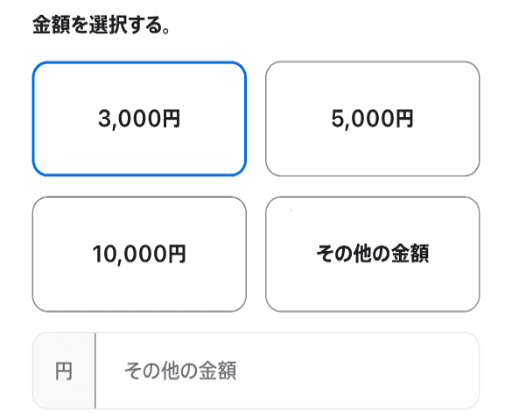
-
step
受取人と差出人の「名前」と「メールアドレス」を入力。
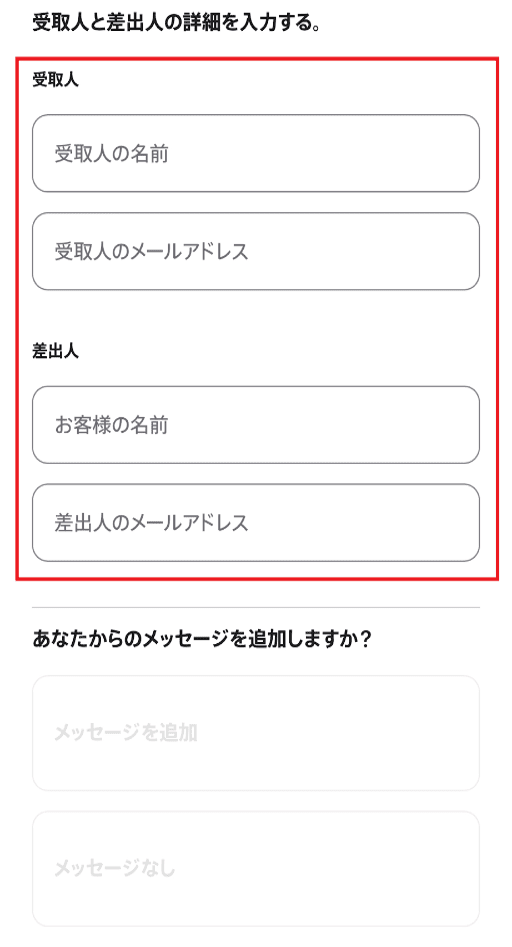
-
step
すべての入力が完了したら、ページ下部の「バッグに追加」を選択。
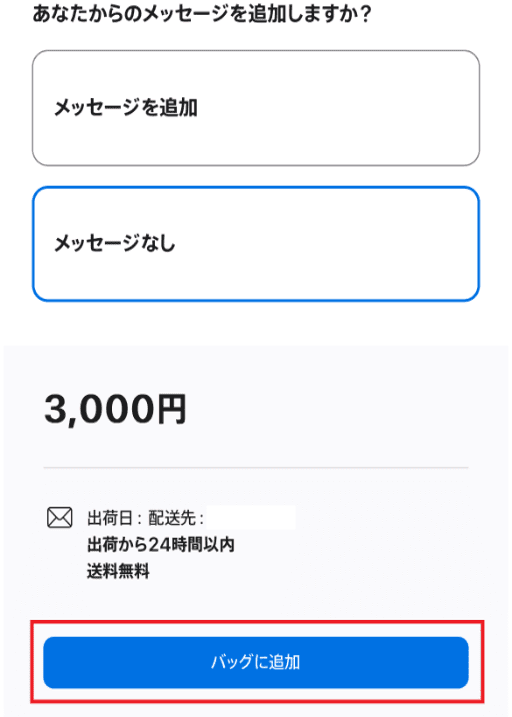
-
step
注文手続きへ」を選択。
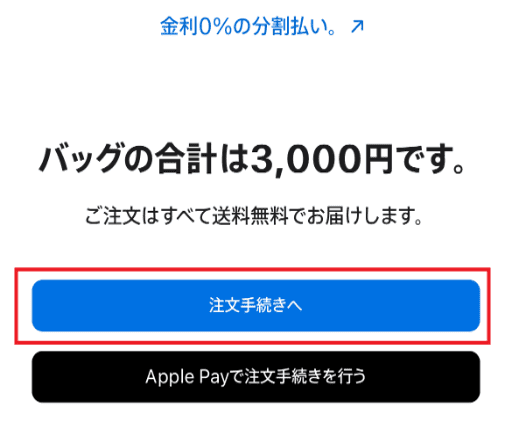
-
step
Apple IDでのログインを求められるので、メールアドレスを入力して矢印マークをタップ。
※Apple IDをお持ちでない場合は、ゲスト購入からお進みいただけます。【ゲストとして続ける】
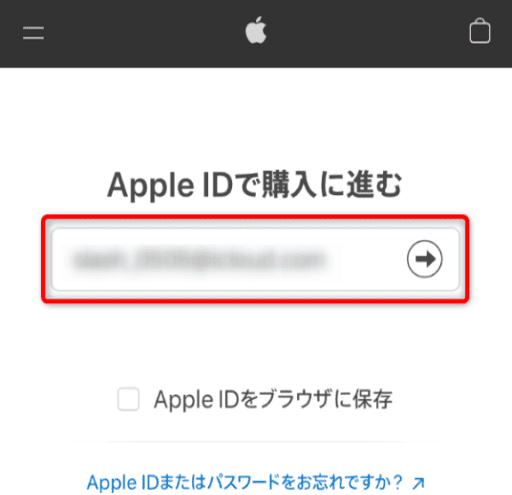
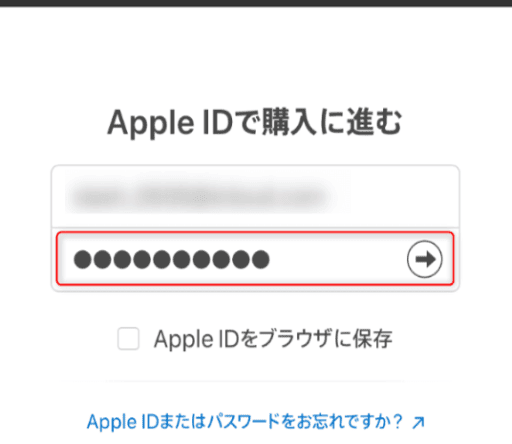
-
step
「Apple IDサインインが要求されました」というポップアップが表示されるので、「許可する」を選択。
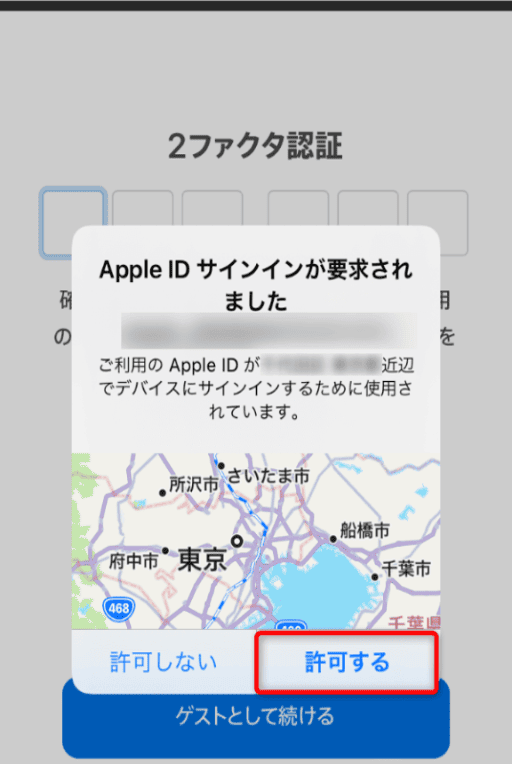
-
step
画面に表示される、6桁のApple ID確認コードを入力。
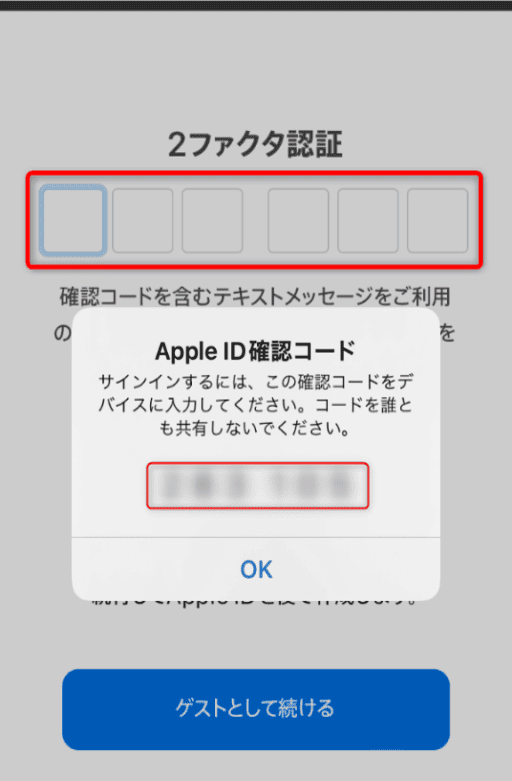
-
step
支払方法「クレジットカードまたはデビットカード」を選択。
支払いに使うクレジットカードの情報を入力。(カード番号・有効期限・セキュリティコード)
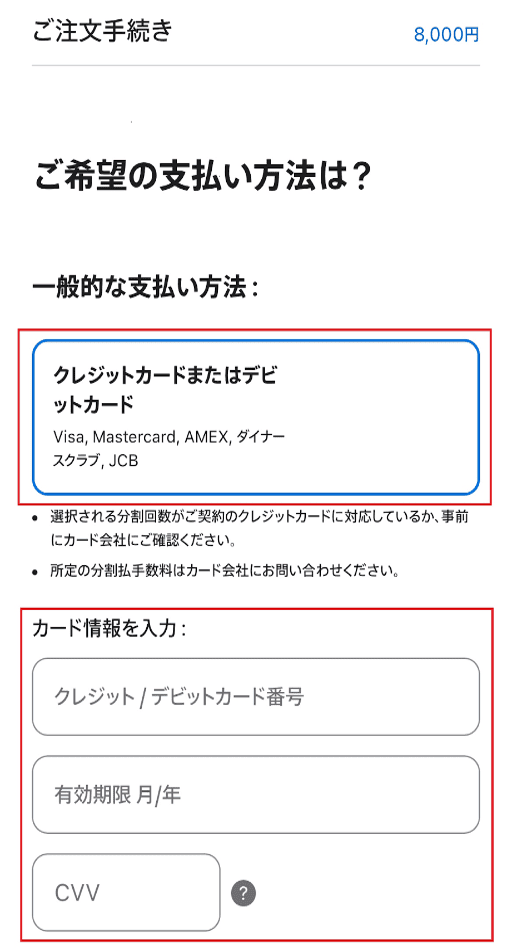
-
step
画面を下にスクロールして、請求先住所の情報を入力。
入力する情報
- 国名(固定)
- 姓
- 名
- 郵便番号
- 都道府県
- 市区町村
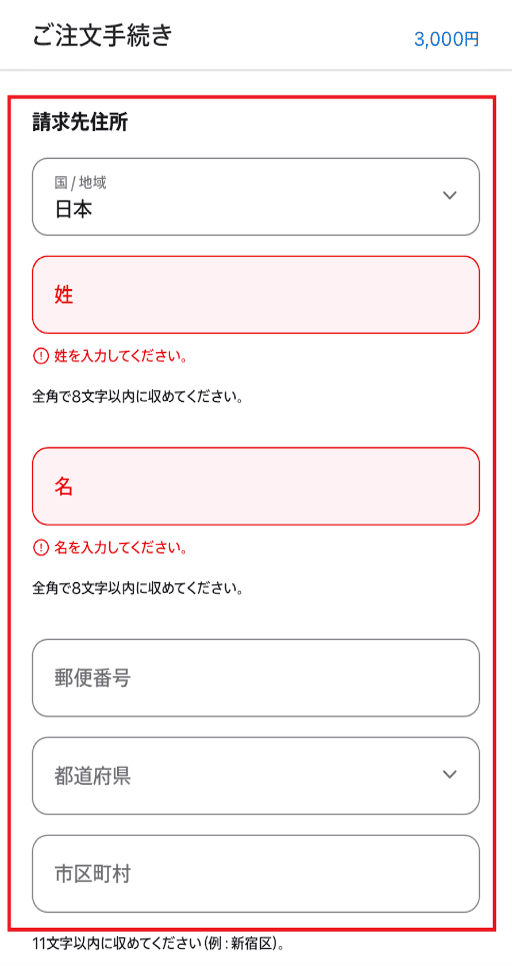
-
step
下にスクロールし、請求先住所と連絡先の情報を入力。
入力する情報
- 番地
- 建物名など、、
- メールアドレス
- 携帯電話番号
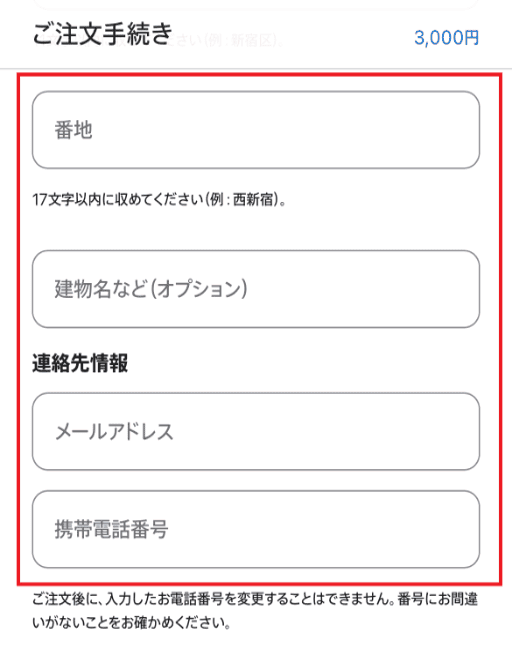
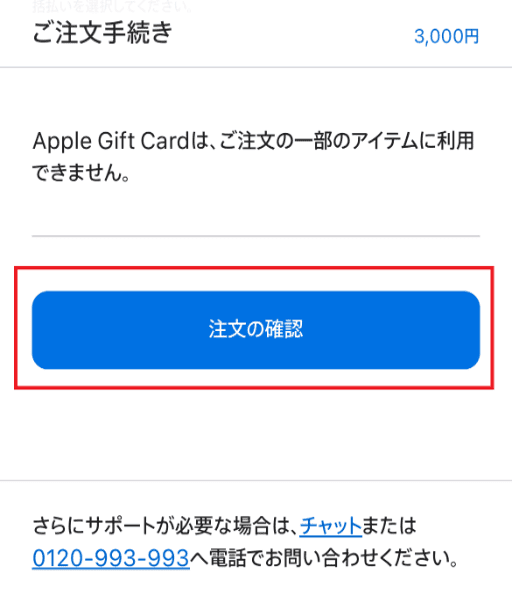
-
step
注文情報が表示されるので、入力に間違いがないか確認しましょう。
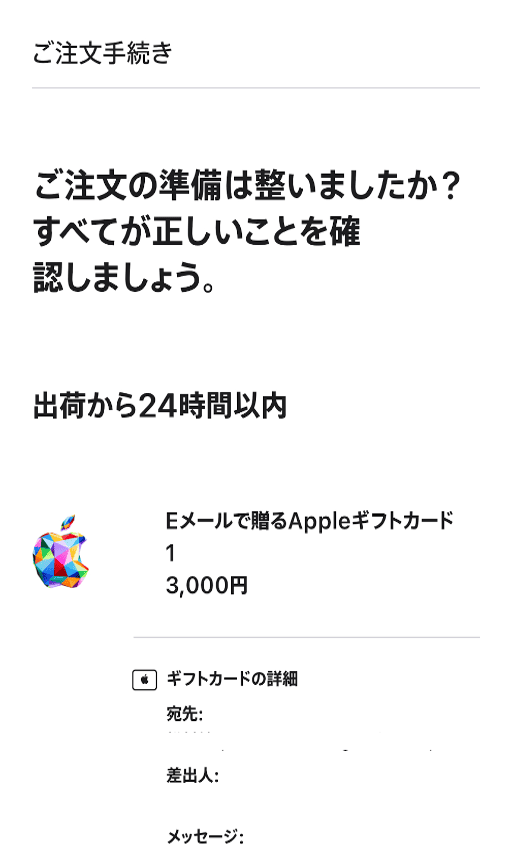
-
step
利用規約をチェックして「注文する」をタップ
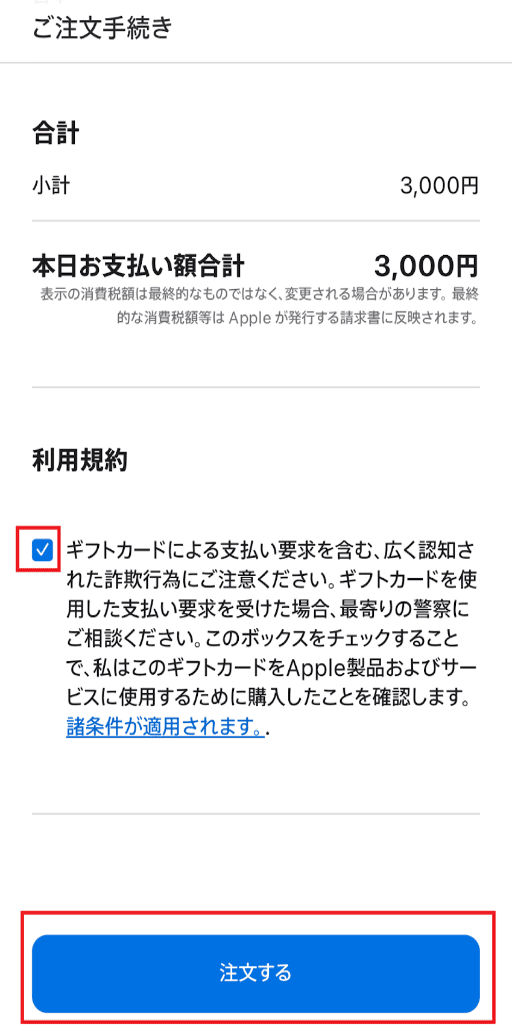
Appleギフトカードをクレジットカードで購入する方法
App Store公式サイトのアップルギフトカード購入ページにアクセス。(下記リンク)
